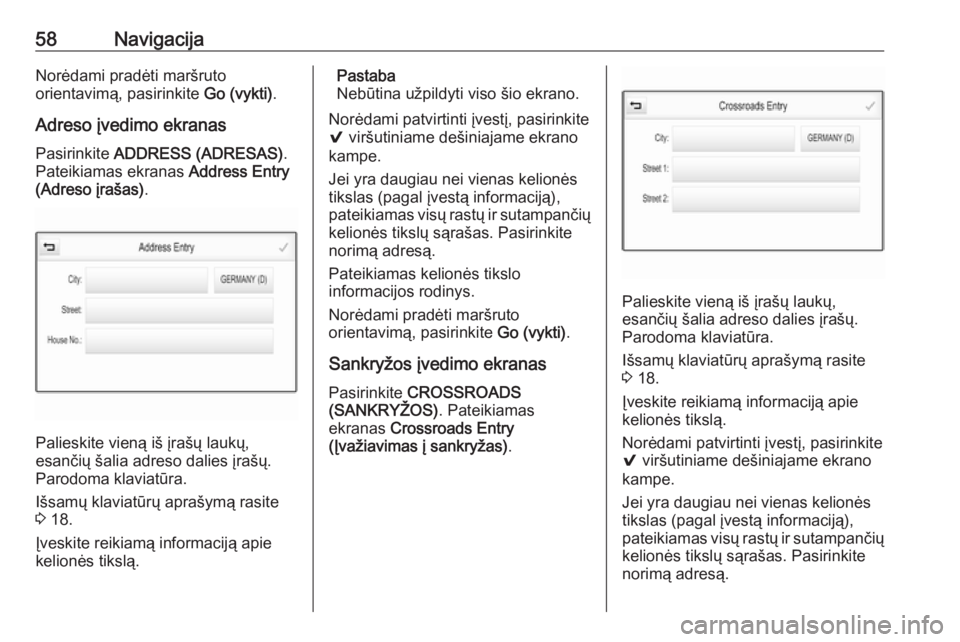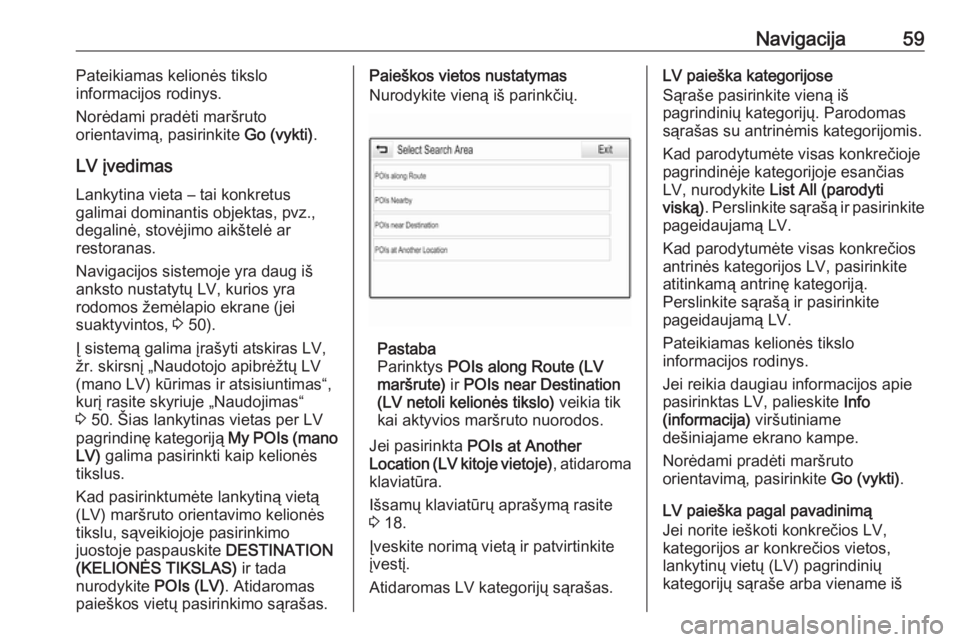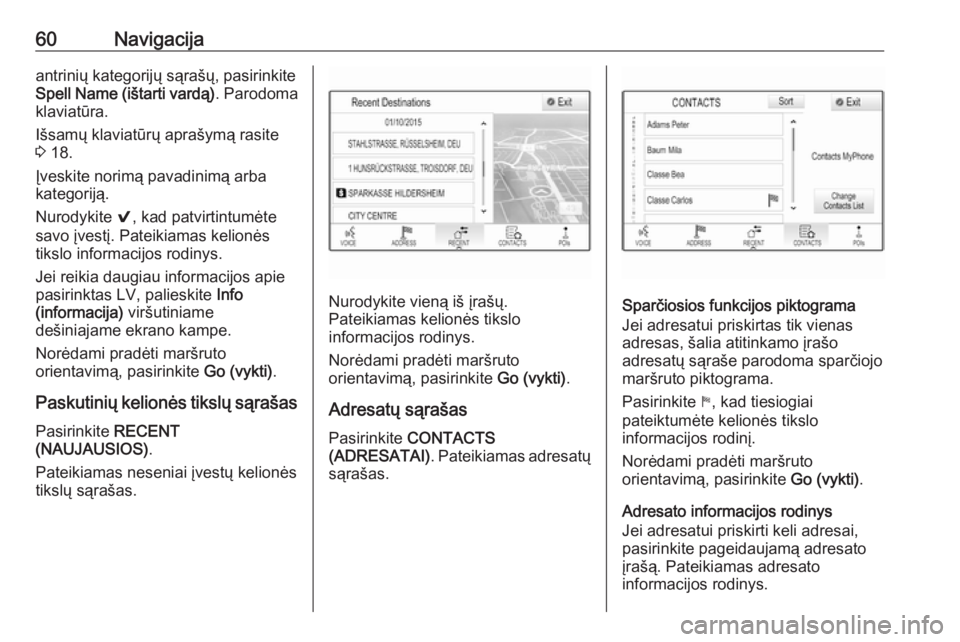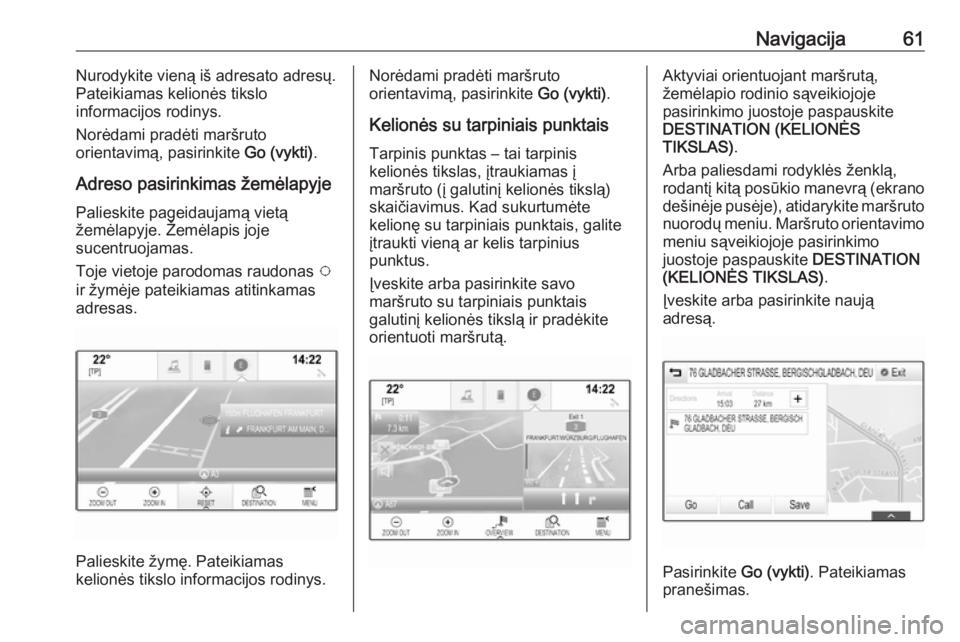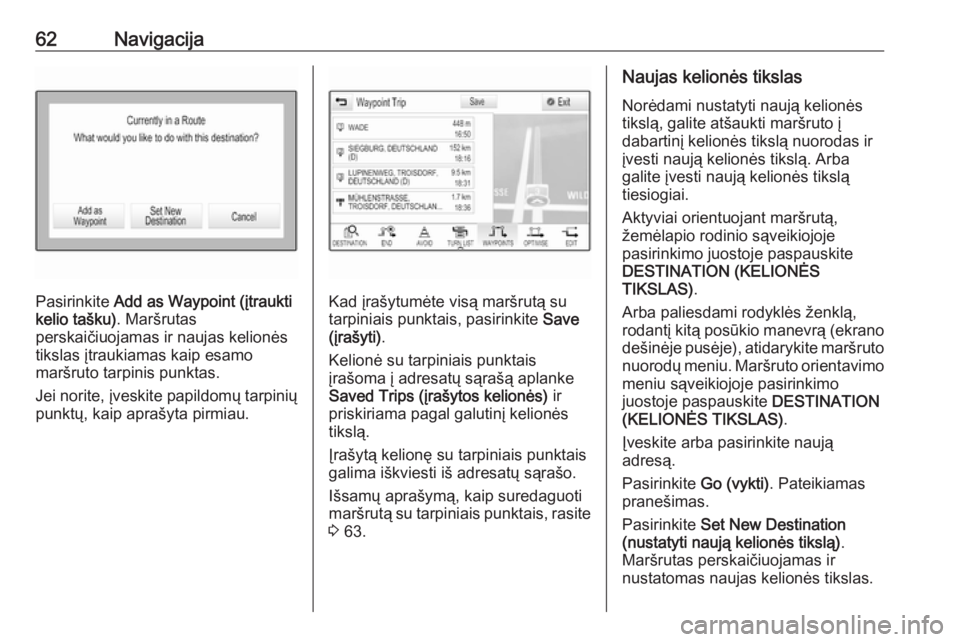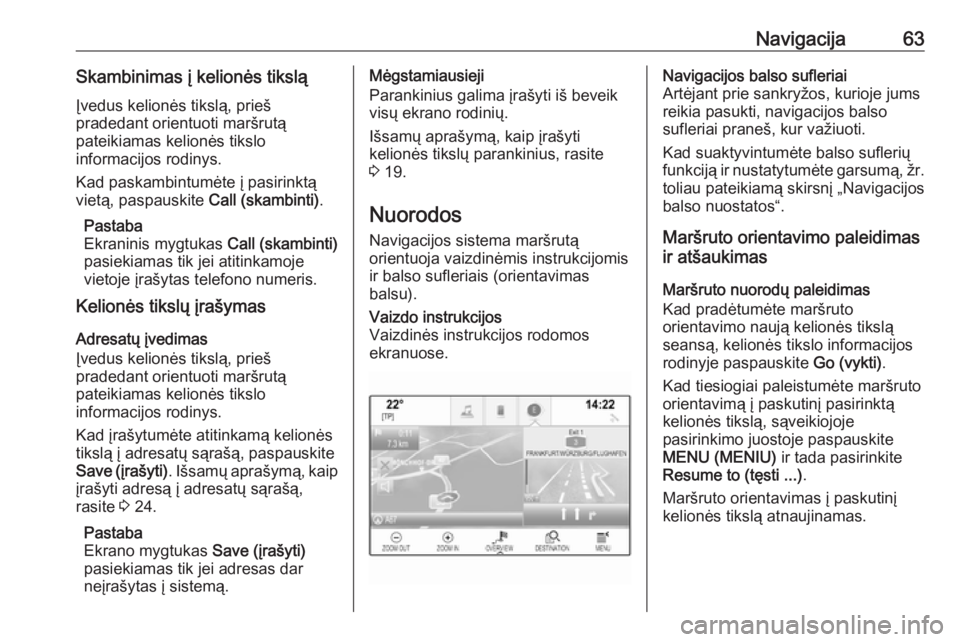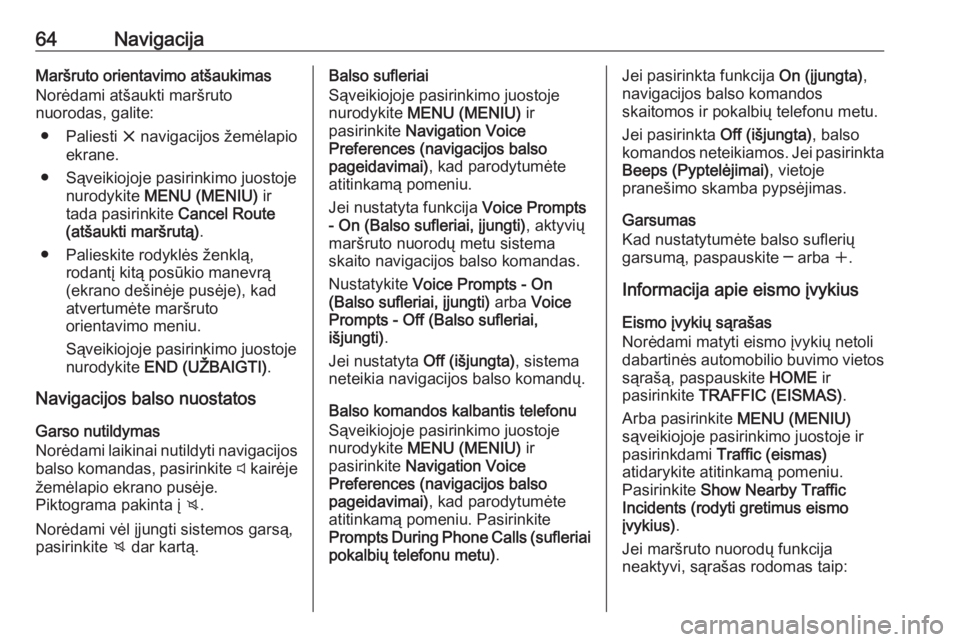Page 57 of 179
Navigacija57Tikslo įvedimas
Maršruto kelionės tikslui nustatyti
navigacijos programa siūlo kelias
galimybes.
Paspauskite HOME ir pasirinkdami
NAV (NAVIGACIJA) atidarykite
navigacijos žemėlapį.
Pasirinkimo juostoje pasirinkite
DESTINATION (KELIONĖS
TIKSLAS) , tada pasirinkite vieną iš
adreso įvedimo parinkčių.
Vienkartinio kelionės tikslo
įvedimas
Palieskite įvesties lauką viršutinėjemeniu eilutėje. Parodoma klaviatūra.
Išsamų klaviatūrų aprašymą rasite
3 18.
Įveskite adresą arba paieškos
terminą ir patvirtinkite įvestį.
Sukuriami du sąrašai su galimais
kelionės tikslais. Norėdami perjungti
sąrašų skirtukus, palieskite Address
(Adresas) arba POI (LV) viršutinėje
ekrano eilutėje.
Adresų sąrašas:
LV sąrašas:
Daugiau informacijos apie LV įvedimą
žr. „LV įvedimas“ toliau.
Pasirinkite vieną iš kelionės tikslų.
Pateikiamas kelionės tikslo
informacijos rodinys.
Page 58 of 179
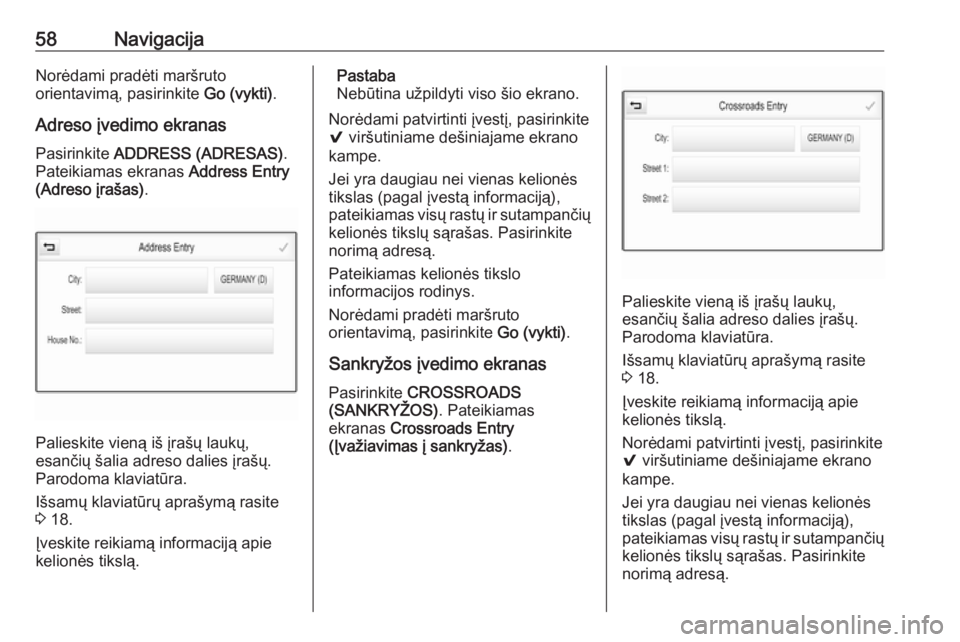
58NavigacijaNorėdami pradėti maršruto
orientavimą, pasirinkite Go (vykti).
Adreso įvedimo ekranas
Pasirinkite ADDRESS (ADRESAS) .
Pateikiamas ekranas Address Entry
(Adreso įrašas) .
Palieskite vieną iš įrašų laukų,
esančių šalia adreso dalies įrašų.
Parodoma klaviatūra.
Išsamų klaviatūrų aprašymą rasite
3 18.
Įveskite reikiamą informaciją apie
kelionės tikslą.
Pastaba
Nebūtina užpildyti viso šio ekrano.
Norėdami patvirtinti įvestį, pasirinkite
9 viršutiniame dešiniajame ekrano
kampe.
Jei yra daugiau nei vienas kelionės
tikslas (pagal įvestą informaciją),
pateikiamas visų rastų ir sutampančių kelionės tikslų sąrašas. Pasirinkite
norimą adresą.
Pateikiamas kelionės tikslo
informacijos rodinys.
Norėdami pradėti maršruto
orientavimą, pasirinkite Go (vykti).
Sankryžos įvedimo ekranas
Pasirinkite CROSSROADS
(SANKRYŽOS) . Pateikiamas
ekranas Crossroads Entry
(Įvažiavimas į sankryžas) .
Palieskite vieną iš įrašų laukų,
esančių šalia adreso dalies įrašų.
Parodoma klaviatūra.
Išsamų klaviatūrų aprašymą rasite
3 18.
Įveskite reikiamą informaciją apie
kelionės tikslą.
Norėdami patvirtinti įvestį, pasirinkite
9 viršutiniame dešiniajame ekrano
kampe.
Jei yra daugiau nei vienas kelionės
tikslas (pagal įvestą informaciją),
pateikiamas visų rastų ir sutampančių kelionės tikslų sąrašas. Pasirinkite
norimą adresą.
Page 59 of 179
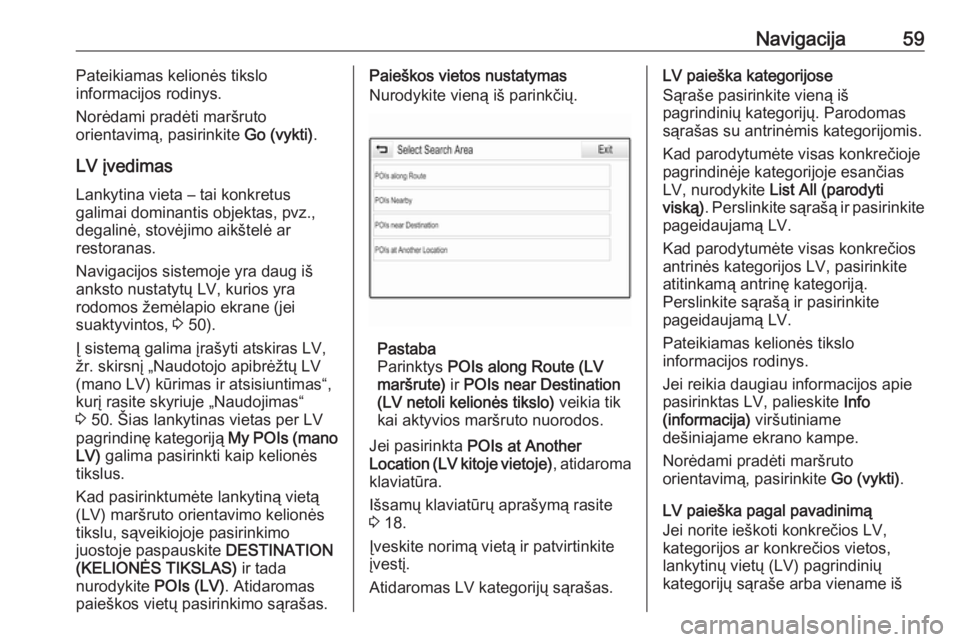
Navigacija59Pateikiamas kelionės tikslo
informacijos rodinys.
Norėdami pradėti maršruto
orientavimą, pasirinkite Go (vykti).
LV įvedimas
Lankytina vieta – tai konkretus
galimai dominantis objektas, pvz.,
degalinė, stovėjimo aikštelė ar
restoranas.
Navigacijos sistemoje yra daug iš
anksto nustatytų LV, kurios yra
rodomos žemėlapio ekrane (jei
suaktyvintos, 3 50).
Į sistemą galima įrašyti atskiras LV, žr. skirsnį „Naudotojo apibrėžtų LV
(mano LV) kūrimas ir atsisiuntimas“,
kurį rasite skyriuje „Naudojimas“ 3 50. Šias lankytinas vietas per LV
pagrindinę kategoriją My POIs (mano
LV) galima pasirinkti kaip kelionės
tikslus.
Kad pasirinktumėte lankytiną vietą (LV) maršruto orientavimo kelionės
tikslu, sąveikiojoje pasirinkimo
juostoje paspauskite DESTINATION
(KELIONĖS TIKSLAS) ir tada
nurodykite POIs (LV). Atidaromas
paieškos vietų pasirinkimo sąrašas.Paieškos vietos nustatymas
Nurodykite vieną iš parinkčių.
Pastaba
Parinktys POIs along Route (LV
maršrute) ir POIs near Destination
(LV netoli kelionės tikslo) veikia tik
kai aktyvios maršruto nuorodos.
Jei pasirinkta POIs at Another
Location (LV kitoje vietoje) , atidaroma
klaviatūra.
Išsamų klaviatūrų aprašymą rasite
3 18.
Įveskite norimą vietą ir patvirtinkite
įvestį.
Atidaromas LV kategorijų sąrašas.
LV paieška kategorijose
Sąraše pasirinkite vieną iš
pagrindinių kategorijų. Parodomas
sąrašas su antrinėmis kategorijomis.
Kad parodytumėte visas konkrečioje
pagrindinėje kategorijoje esančias
LV, nurodykite List All (parodyti
viską) . Perslinkite sąrašą ir pasirinkite
pageidaujamą LV.
Kad parodytumėte visas konkrečios
antrinės kategorijos LV, pasirinkite
atitinkamą antrinę kategoriją.
Perslinkite sąrašą ir pasirinkite
pageidaujamą LV.
Pateikiamas kelionės tikslo
informacijos rodinys.
Jei reikia daugiau informacijos apie
pasirinktas LV, palieskite Info
(informacija) viršutiniame
dešiniajame ekrano kampe.
Norėdami pradėti maršruto
orientavimą, pasirinkite Go (vykti).
LV paieška pagal pavadinimą
Jei norite ieškoti konkrečios LV,
kategorijos ar konkrečios vietos,
lankytinų vietų (LV) pagrindinių
kategorijų sąraše arba viename iš
Page 60 of 179
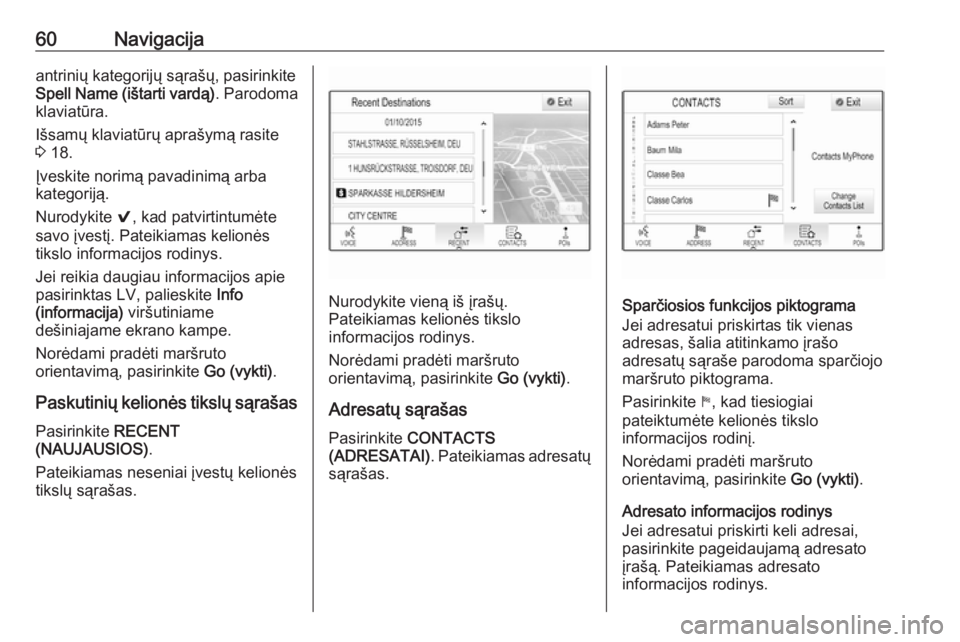
60Navigacijaantrinių kategorijų sąrašų, pasirinkite
Spell Name (ištarti vardą) . Parodoma
klaviatūra.
Išsamų klaviatūrų aprašymą rasite
3 18.
Įveskite norimą pavadinimą arba
kategoriją.
Nurodykite 9, kad patvirtintumėte
savo įvestį. Pateikiamas kelionės
tikslo informacijos rodinys.
Jei reikia daugiau informacijos apie
pasirinktas LV, palieskite Info
(informacija) viršutiniame
dešiniajame ekrano kampe.
Norėdami pradėti maršruto
orientavimą, pasirinkite Go (vykti).
Paskutinių kelionės tikslų sąrašas Pasirinkite RECENT
(NAUJAUSIOS) .
Pateikiamas neseniai įvestų kelionės
tikslų sąrašas.
Nurodykite vieną iš įrašų.
Pateikiamas kelionės tikslo
informacijos rodinys.
Norėdami pradėti maršruto
orientavimą, pasirinkite Go (vykti).
Adresatų sąrašas
Pasirinkite CONTACTS
(ADRESATAI) . Pateikiamas adresatų
sąrašas.Sparčiosios funkcijos piktograma
Jei adresatui priskirtas tik vienas
adresas, šalia atitinkamo įrašo
adresatų sąraše parodoma sparčiojo maršruto piktograma.
Pasirinkite 1, kad tiesiogiai
pateiktumėte kelionės tikslo
informacijos rodinį.
Norėdami pradėti maršruto
orientavimą, pasirinkite Go (vykti).
Adresato informacijos rodinys
Jei adresatui priskirti keli adresai,
pasirinkite pageidaujamą adresato
įrašą. Pateikiamas adresato
informacijos rodinys.
Page 61 of 179
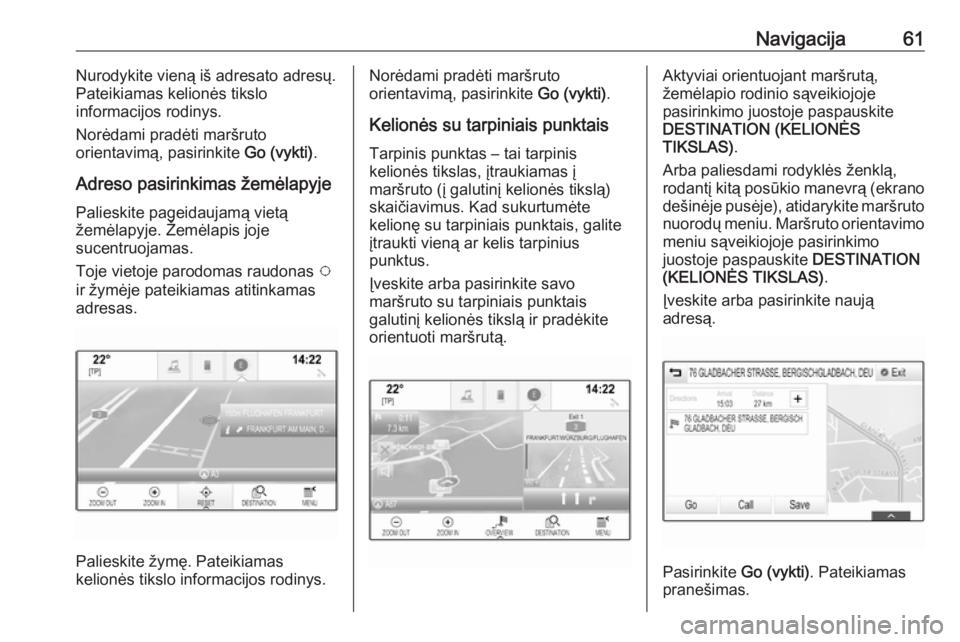
Navigacija61Nurodykite vieną iš adresato adresų.
Pateikiamas kelionės tikslo
informacijos rodinys.
Norėdami pradėti maršruto
orientavimą, pasirinkite Go (vykti).
Adreso pasirinkimas žemėlapyje
Palieskite pageidaujamą vietą
žemėlapyje. Žemėlapis joje
sucentruojamas.
Toje vietoje parodomas raudonas v
ir žymėje pateikiamas atitinkamas
adresas.
Palieskite žymę. Pateikiamas
kelionės tikslo informacijos rodinys.
Norėdami pradėti maršruto
orientavimą, pasirinkite Go (vykti).
Kelionės su tarpiniais punktais Tarpinis punktas – tai tarpinis
kelionės tikslas, įtraukiamas į
maršruto (į galutinį kelionės tikslą)
skaičiavimus. Kad sukurtumėte
kelionę su tarpiniais punktais, galite
įtraukti vieną ar kelis tarpinius
punktus.
Įveskite arba pasirinkite savo
maršruto su tarpiniais punktais
galutinį kelionės tikslą ir pradėkite orientuoti maršrutą.Aktyviai orientuojant maršrutą,
žemėlapio rodinio sąveikiojoje
pasirinkimo juostoje paspauskite DESTINATION (KELIONĖS
TIKSLAS) .
Arba paliesdami rodyklės ženklą, rodantį kitą posūkio manevrą (ekrano
dešinėje pusėje), atidarykite maršruto
nuorodų meniu. Maršruto orientavimo meniu sąveikiojoje pasirinkimo
juostoje paspauskite DESTINATION
(KELIONĖS TIKSLAS) .
Įveskite arba pasirinkite naują
adresą.
Pasirinkite Go (vykti). Pateikiamas
pranešimas.
Page 62 of 179
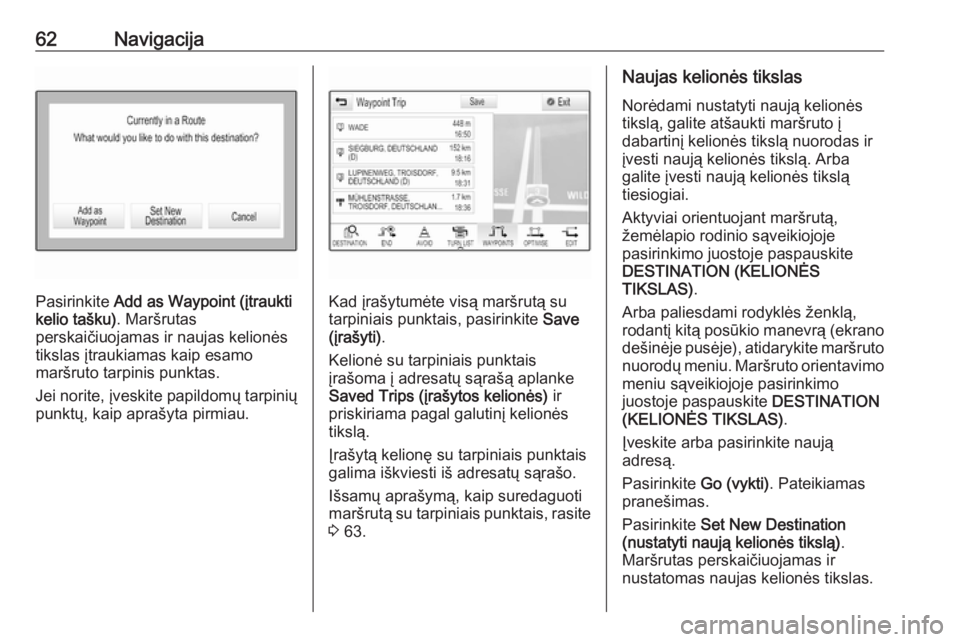
62Navigacija
Pasirinkite Add as Waypoint (įtraukti
kelio tašku) . Maršrutas
perskaičiuojamas ir naujas kelionės
tikslas įtraukiamas kaip esamo
maršruto tarpinis punktas.
Jei norite, įveskite papildomų tarpinių punktų, kaip aprašyta pirmiau.Kad įrašytumėte visą maršrutą su
tarpiniais punktais, pasirinkite Save
(įrašyti) .
Kelionė su tarpiniais punktais
įrašoma į adresatų sąrašą aplanke
Saved Trips (įrašytos kelionės) ir
priskiriama pagal galutinį kelionės
tikslą.
Įrašytą kelionę su tarpiniais punktais
galima iškviesti iš adresatų sąrašo.
Išsamų aprašymą, kaip suredaguoti
maršrutą su tarpiniais punktais, rasite
3 63.
Naujas kelionės tikslas
Norėdami nustatyti naują kelionės
tikslą, galite atšaukti maršruto į
dabartinį kelionės tikslą nuorodas ir
įvesti naują kelionės tikslą. Arba
galite įvesti naują kelionės tikslą
tiesiogiai.
Aktyviai orientuojant maršrutą,
žemėlapio rodinio sąveikiojoje
pasirinkimo juostoje paspauskite
DESTINATION (KELIONĖS
TIKSLAS) .
Arba paliesdami rodyklės ženklą, rodantį kitą posūkio manevrą (ekrano
dešinėje pusėje), atidarykite maršruto
nuorodų meniu. Maršruto orientavimo meniu sąveikiojoje pasirinkimo
juostoje paspauskite DESTINATION
(KELIONĖS TIKSLAS) .
Įveskite arba pasirinkite naują
adresą.
Pasirinkite Go (vykti). Pateikiamas
pranešimas.
Pasirinkite Set New Destination
(nustatyti naują kelionės tikslą) .
Maršrutas perskaičiuojamas ir
nustatomas naujas kelionės tikslas.
Page 63 of 179
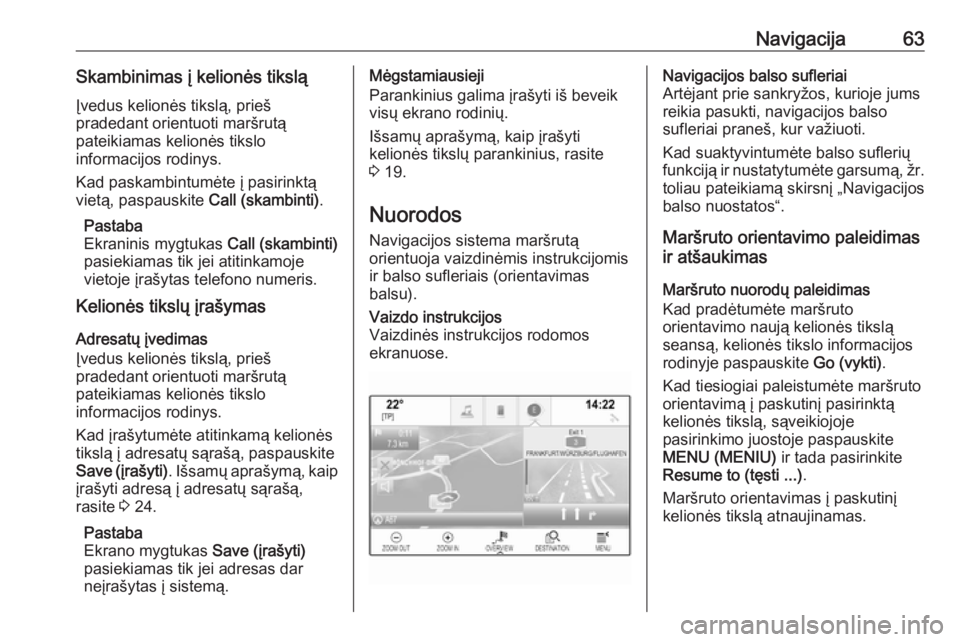
Navigacija63Skambinimas į kelionės tiksląĮvedus kelionės tikslą, prieš
pradedant orientuoti maršrutą
pateikiamas kelionės tikslo
informacijos rodinys.
Kad paskambintumėte į pasirinktą
vietą, paspauskite Call (skambinti).
Pastaba
Ekraninis mygtukas Call (skambinti)
pasiekiamas tik jei atitinkamoje
vietoje įrašytas telefono numeris.
Kelionės tikslų įrašymas
Adresatų įvedimas
Įvedus kelionės tikslą, prieš
pradedant orientuoti maršrutą
pateikiamas kelionės tikslo
informacijos rodinys.
Kad įrašytumėte atitinkamą kelionės
tikslą į adresatų sąrašą, paspauskite
Save (įrašyti) . Išsamų aprašymą, kaip
įrašyti adresą į adresatų sąrašą,
rasite 3 24.
Pastaba
Ekrano mygtukas Save (įrašyti)
pasiekiamas tik jei adresas dar
neįrašytas į sistemą.Mėgstamiausieji
Parankinius galima įrašyti iš beveik
visų ekrano rodinių.
Išsamų aprašymą, kaip įrašyti
kelionės tikslų parankinius, rasite
3 19.
Nuorodos Navigacijos sistema maršrutą
orientuoja vaizdinėmis instrukcijomis
ir balso sufleriais (orientavimas
balsu).Vaizdo instrukcijos
Vaizdinės instrukcijos rodomos
ekranuose.Navigacijos balso sufleriai
Artėjant prie sankryžos, kurioje jums
reikia pasukti, navigacijos balso
sufleriai praneš, kur važiuoti.
Kad suaktyvintumėte balso suflerių funkciją ir nustatytumėte garsumą, žr. toliau pateikiamą skirsnį „Navigacijos
balso nuostatos“.
Maršruto orientavimo paleidimas
ir atšaukimas
Maršruto nuorodų paleidimas
Kad pradėtumėte maršruto
orientavimo naują kelionės tikslą
seansą, kelionės tikslo informacijos
rodinyje paspauskite Go (vykti).
Kad tiesiogiai paleistumėte maršruto
orientavimą į paskutinį pasirinktą
kelionės tikslą, sąveikiojoje
pasirinkimo juostoje paspauskite
MENU (MENIU) ir tada pasirinkite
Resume to (tęsti ...) .
Maršruto orientavimas į paskutinį kelionės tikslą atnaujinamas.
Page 64 of 179
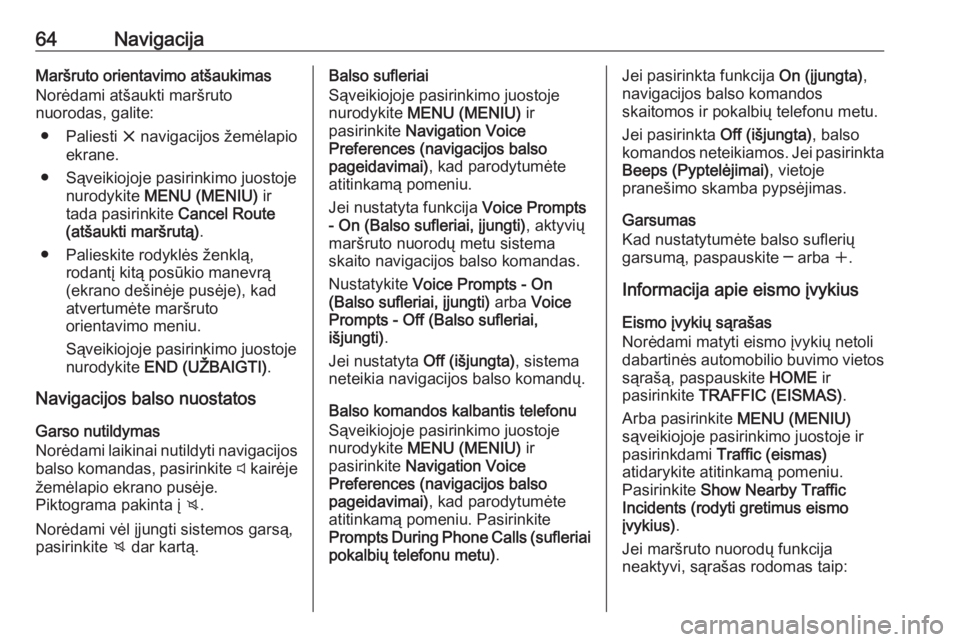
64NavigacijaMaršruto orientavimo atšaukimas
Norėdami atšaukti maršruto
nuorodas, galite:
● Paliesti x navigacijos žemėlapio
ekrane.
● Sąveikiojoje pasirinkimo juostoje nurodykite MENU (MENIU) ir
tada pasirinkite Cancel Route
(atšaukti maršrutą) .
● Palieskite rodyklės ženklą, rodantį kitą posūkio manevrą
(ekrano dešinėje pusėje), kad
atvertumėte maršruto
orientavimo meniu.
Sąveikiojoje pasirinkimo juostoje
nurodykite END (UŽBAIGTI) .
Navigacijos balso nuostatos
Garso nutildymas
Norėdami laikinai nutildyti navigacijos
balso komandas, pasirinkite y kairėje
žemėlapio ekrano pusėje.
Piktograma pakinta į z.
Norėdami vėl įjungti sistemos garsą,
pasirinkite z dar kartą.Balso sufleriai
Sąveikiojoje pasirinkimo juostoje
nurodykite MENU (MENIU) ir
pasirinkite Navigation Voice
Preferences (navigacijos balso
pageidavimai) , kad parodytumėte
atitinkamą pomeniu.
Jei nustatyta funkcija Voice Prompts
- On (Balso sufleriai, įjungti) , aktyvių
maršruto nuorodų metu sistema
skaito navigacijos balso komandas.
Nustatykite Voice Prompts - On
(Balso sufleriai, įjungti) arba Voice
Prompts - Off (Balso sufleriai,
išjungti) .
Jei nustatyta Off (išjungta), sistema
neteikia navigacijos balso komandų.
Balso komandos kalbantis telefonu
Sąveikiojoje pasirinkimo juostoje
nurodykite MENU (MENIU) ir
pasirinkite Navigation Voice
Preferences (navigacijos balso
pageidavimai) , kad parodytumėte
atitinkamą pomeniu. Pasirinkite
Prompts During Phone Calls (sufleriai pokalbių telefonu metu) .Jei pasirinkta funkcija On (įjungta),
navigacijos balso komandos
skaitomos ir pokalbių telefonu metu.
Jei pasirinkta Off (išjungta), balso
komandos neteikiamos. Jei pasirinkta
Beeps (Pyptelėjimai) , vietoje
pranešimo skamba pypsėjimas.
Garsumas
Kad nustatytumėte balso suflerių garsumą, paspauskite ─ arba w.
Informacija apie eismo įvykius
Eismo įvykių sąrašas
Norėdami matyti eismo įvykių netoli
dabartinės automobilio buvimo vietos sąrašą, paspauskite HOME ir
pasirinkite TRAFFIC (EISMAS) .
Arba pasirinkite MENU (MENIU)
sąveikiojoje pasirinkimo juostoje ir pasirinkdami Traffic (eismas)
atidarykite atitinkamą pomeniu.
Pasirinkite Show Nearby Traffic
Incidents (rodyti gretimus eismo
įvykius) .
Jei maršruto nuorodų funkcija
neaktyvi, sąrašas rodomas taip:
 1
1 2
2 3
3 4
4 5
5 6
6 7
7 8
8 9
9 10
10 11
11 12
12 13
13 14
14 15
15 16
16 17
17 18
18 19
19 20
20 21
21 22
22 23
23 24
24 25
25 26
26 27
27 28
28 29
29 30
30 31
31 32
32 33
33 34
34 35
35 36
36 37
37 38
38 39
39 40
40 41
41 42
42 43
43 44
44 45
45 46
46 47
47 48
48 49
49 50
50 51
51 52
52 53
53 54
54 55
55 56
56 57
57 58
58 59
59 60
60 61
61 62
62 63
63 64
64 65
65 66
66 67
67 68
68 69
69 70
70 71
71 72
72 73
73 74
74 75
75 76
76 77
77 78
78 79
79 80
80 81
81 82
82 83
83 84
84 85
85 86
86 87
87 88
88 89
89 90
90 91
91 92
92 93
93 94
94 95
95 96
96 97
97 98
98 99
99 100
100 101
101 102
102 103
103 104
104 105
105 106
106 107
107 108
108 109
109 110
110 111
111 112
112 113
113 114
114 115
115 116
116 117
117 118
118 119
119 120
120 121
121 122
122 123
123 124
124 125
125 126
126 127
127 128
128 129
129 130
130 131
131 132
132 133
133 134
134 135
135 136
136 137
137 138
138 139
139 140
140 141
141 142
142 143
143 144
144 145
145 146
146 147
147 148
148 149
149 150
150 151
151 152
152 153
153 154
154 155
155 156
156 157
157 158
158 159
159 160
160 161
161 162
162 163
163 164
164 165
165 166
166 167
167 168
168 169
169 170
170 171
171 172
172 173
173 174
174 175
175 176
176 177
177 178
178